Ako pridať Spustiť alebo upraviť kontextovú ponuku pre súbory PS1
Tu je návod, ako pridať Spustiť alebo upraviť kontextové menu pre súbory PS1 v systéme Windows 10, ktoré vám umožní rýchlo spúšťať a upravovať. Stačí kliknúť pravým tlačidlom myši na súbor PS1 a vybrať jednu z možností na jeho spustenie v prostredí PowerShell alebo PowerShell 7, spustiť ho zvýšeným s verziou preferovaného skriptovacieho jazyka a podobne.
Reklama
PowerShell je procesor príkazového riadka a skriptovací jazyk pre pokročilých používateľov. Dodáva sa so širokou škálou možností, vrátane vstavaných cmdletov pre takmer všetko vo Windowse, možnosti vytvárať si vlastné funkcie a moduly. PowerShell je tiež možné rozšíriť o triedy .NET, obaly a funkcie, čo je jednoducho pôsobivé. Keď sa naučíte PowerShell, umožní vám to pozdvihnúť vaše automatizačné zručnosti do predtým nedosiahnuteľných výšok.
Kaskádová kontextová ponuka, ktorú sa chystáme pridať, prinesie nasledujúce príkazy do ponuky pravým tlačidlom myši na súbor PS1.
- Spustite s PowerShell
- Spustite s PowerShell ako správca
- Spustite s PowerShell 7
- Spustite s PowerShell 7 ako správca
- Otvoriť v PowerShell ISE
- Otvorte v PowerShell ISE ako správca
- Otvoriť v PowerShell ISE (x86)
- Otvorte v PowerShell ISE (x86) ako správca
- Otvorte v programe Poznámkový blok
- Otvorte v programe Poznámkový blok ako správca
Pozrite si nasledujúcu snímku obrazovky.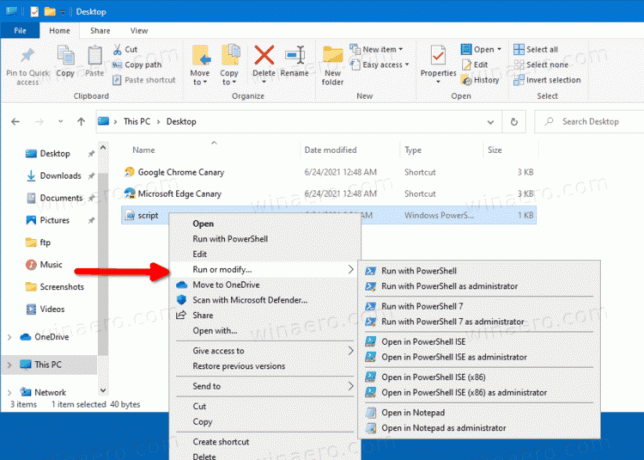
Tento príspevok vám ukáže, ako pridať alebo odstrániť kaskádovú ponuku PowerShell pre súbory PS1 v systéme Windows 10. Ak ho chcete pridať alebo odstrániť, postupujte podľa krokov nižšie.
Pridať Spustiť alebo upraviť kontextovú ponuku pre súbory PS1
- Stiahnuť ▼ tento archív ZIP.
- Extrahujte ho do ľubovoľného priečinka podľa vášho výberu.
- Dvakrát kliknite na súbor 01_Pridať spustiť na úpravu kaskádovej kontextovej ponuky pre súbory Ps1.reg zlúčiť a pridať menu.
- Ak máte PowerShell 7 nainštalovaný a chcete ho pridať do rovnakej ponuky, dvakrát kliknite na 02_Add PowerShell 7 entries.reg. Tweak späť je
03_Remove PowerShell 7 entries.reg. - Nakoniec, ak chcete, aby sa ponuka zobrazovala iba vtedy, keď ste Shift + kliknutie pravým tlačidlom myši súbor PS1, použite 04_Show PowerShell Cascading Context Menu s klávesom Shift.reg súbor. Súbor späť je 05_Zobraziť PowerShell kaskádové kontextové menu normálne.reg.
Skončil si. Zmeny sa prejavia okamžite.
Ak však nie ste spokojní s ponukou, ktorú ste práve pridali, archív ZIP obsahuje súbor na vrátenie. Musíte dvakrát kliknúť na Odstrániť PowerShell Cascading Context Menu.reg súbor, aby ste ho okamžite odstránili.
To je všetko.
